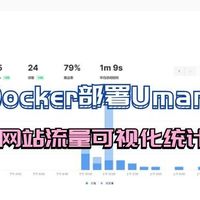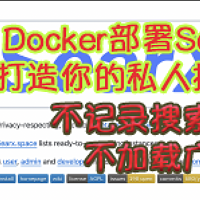群晖 DS218+ 2盘位 NAS网络存储服务器使用总结(资源|空间|投屏|下载)
-
摘要来自:
-
摘要来自:
 Mr_Will_
Mr_Will_ -
摘要来自:2019-01-10
【什么值得买 摘要频道】下列精选内容摘自于《数码影音黑科技 篇一:Synology 群晖 NAS 218+简单开箱及24h体验》的片段:

东西不大,放电视柜电脑桌上都不碍地方,前面板是一张包装膜,懒得撕了。



24h体验
为增强远程访问及PT下载的体验,建议找电信帮你把光猫设为桥接模式,给你公网IP。这个意思是说将宽带的拨号交给路由器,不再使用电信的IP地址,而是获得一个独立于电信的IP地址(电信的IP地址一般是100打头)。如果幸运打个电话就可以实现,然而我花了半天,还找师傅上门才帮我搞定,有时候就是这样,看不出什么原因哪里出差错,但死活就是不行……
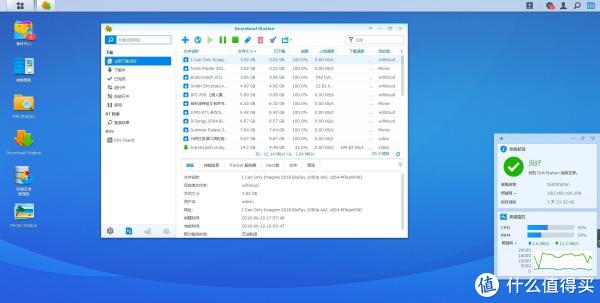
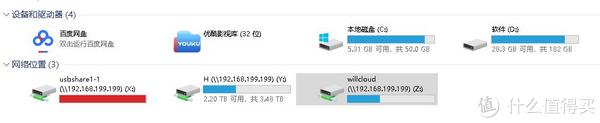
基本上常用的套件就那几个吧,File Station(管理文件、资源),Download Station(管理BT下载等),Photo Station(照片上传备份等),Video Station(管理影视资源,可以自动下载影片信息、海报信息字幕等)。在此提一下配合安装在电视上的Kodi体验非常不错,有着Video Station的所有功能,可以直接抓取NAS里面下好的资源(电影、音乐),加上插件可以实现在线在一下字幕网站下载字幕,个性化的影片归类等等,播放蓝光也不卡(电视自带播放器如果直接播放大的片源一般会卡)
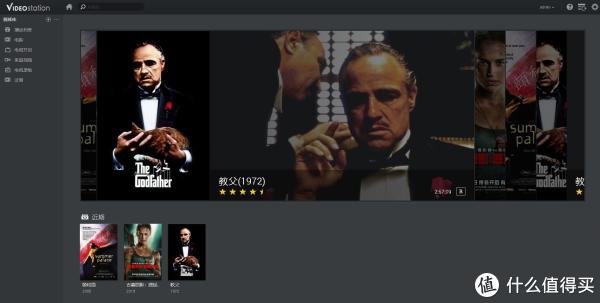
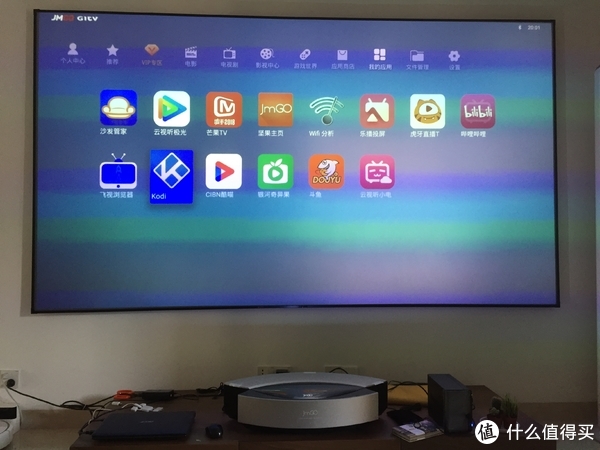
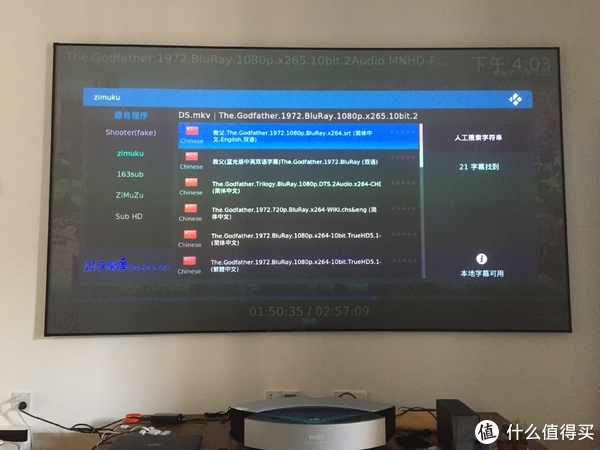
由于投影的特性,照片看起来很渣 ,关于Kodi的使用及效果,建议大家去这里看看吧,比较详细。
,关于Kodi的使用及效果,建议大家去这里看看吧,比较详细。
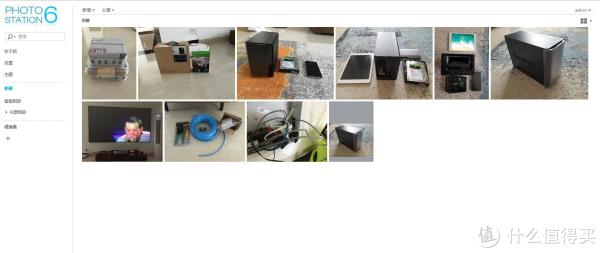
总之,达到了我预想的效果吧,
1.PT保种不再是问题。
2.对于任何上网设备,资源随手可来(前提得在家里,外网现在看电影估计很困难),还可以将影音投到支持DLNA、AirPlay的智能电视上(不支持的也可以通过盒子播放机质量的实现),甚至可以把移动设备播放的任何视频直接推送到电视看,而这个时候相应的移动设备还可以继续玩其他的(这个操作电视或者盒子带的功能和NAS无关),这算是升级版的投屏,而播放的时候随便拖进度也不会卡